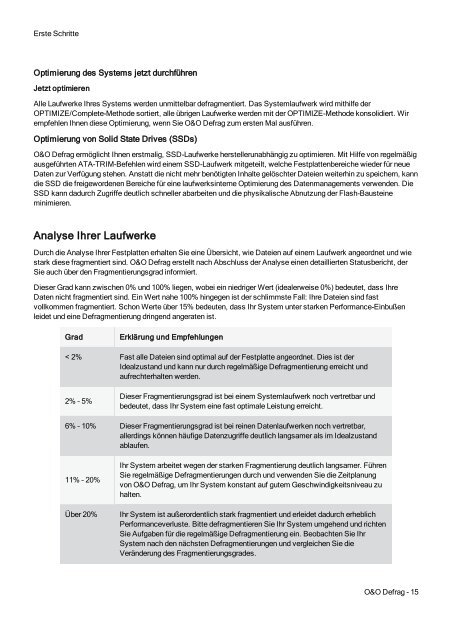O&O Defrag 17 Handbuch - O&O Software
O&O Defrag 17 Handbuch - O&O Software
O&O Defrag 17 Handbuch - O&O Software
Erfolgreiche ePaper selbst erstellen
Machen Sie aus Ihren PDF Publikationen ein blätterbares Flipbook mit unserer einzigartigen Google optimierten e-Paper Software.
Erste Schritte<br />
Optimierung des Systems jetzt durchführen<br />
Jetzt optimieren<br />
Alle Laufwerke Ihres Systems werden unmittelbar defragmentiert. Das Systemlaufwerk wird mithilfe der<br />
OPTIMIZE/Complete-Methode sortiert, alle übrigen Laufwerke werden mit der OPTIMIZE-Methode konsolidiert. Wir<br />
empfehlen Ihnen diese Optimierung, wenn Sie O&O <strong>Defrag</strong> zum ersten Mal ausführen.<br />
Optimierung von Solid State Drives (SSDs)<br />
O&O <strong>Defrag</strong> ermöglicht Ihnen erstmalig, SSD-Laufwerke herstellerunabhängig zu optimieren. Mit Hilfe von regelmäßig<br />
ausgeführten ATA-TRIM-Befehlen wird einem SSD-Laufwerk mitgeteilt, welche Festplattenbereiche wieder für neue<br />
Daten zur Verfügung stehen. Anstatt die nicht mehr benötigten Inhalte gelöschter Dateien weiterhin zu speichern, kann<br />
die SSD die freigewordenen Bereiche für eine laufwerksinterne Optimierung des Datenmanagements verwenden. Die<br />
SSD kann dadurch Zugriffe deutlich schneller abarbeiten und die physikalische Abnutzung der Flash-Bausteine<br />
minimieren.<br />
Analyse Ihrer Laufwerke<br />
Durch die Analyse Ihrer Festplatten erhalten Sie eine Übersicht, wie Dateien auf einem Laufwerk angeordnet und wie<br />
stark diese fragmentiert sind. O&O <strong>Defrag</strong> erstellt nach Abschluss der Analyse einen detaillierten Statusbericht, der<br />
Sie auch über den Fragmentierungsgrad informiert.<br />
Dieser Grad kann zwischen 0% und 100% liegen, wobei ein niedriger Wert (idealerweise 0%) bedeutet, dass Ihre<br />
Daten nicht fragmentiert sind. Ein Wert nahe 100% hingegen ist der schlimmste Fall: Ihre Dateien sind fast<br />
vollkommen fragmentiert. Schon Werte über 15% bedeuten, dass Ihr System unter starken Performance-Einbußen<br />
leidet und eine <strong>Defrag</strong>mentierung dringend angeraten ist.<br />
Grad<br />
Erklärung und Empfehlungen<br />
< 2% Fast alle Dateien sind optimal auf der Festplatte angeordnet. Dies ist der<br />
Idealzustand und kann nur durch regelmäßige <strong>Defrag</strong>mentierung erreicht und<br />
aufrechterhalten werden.<br />
2% – 5%<br />
Dieser Fragmentierungsgrad ist bei einem Systemlaufwerk noch vertretbar und<br />
bedeutet, dass Ihr System eine fast optimale Leistung erreicht.<br />
6% – 10% Dieser Fragmentierungsgrad ist bei reinen Datenlaufwerken noch vertretbar,<br />
allerdings können häufige Datenzugriffe deutlich langsamer als im Idealzustand<br />
ablaufen.<br />
11% – 20%<br />
Über 20%<br />
Ihr System arbeitet wegen der starken Fragmentierung deutlich langsamer. Führen<br />
Sie regelmäßige <strong>Defrag</strong>mentierungen durch und verwenden Sie die Zeitplanung<br />
von O&O <strong>Defrag</strong>, um Ihr System konstant auf gutem Geschwindigkeitsniveau zu<br />
halten.<br />
Ihr System ist außerordentlich stark fragmentiert und erleidet dadurch erheblich<br />
Performanceverluste. Bitte defragmentieren Sie Ihr System umgehend und richten<br />
Sie Aufgaben für die regelmäßige <strong>Defrag</strong>mentierung ein. Beobachten Sie Ihr<br />
System nach den nächsten <strong>Defrag</strong>mentierungen und vergleichen Sie die<br />
Veränderung des Fragmentierungsgrades.<br />
O&O <strong>Defrag</strong> - 15